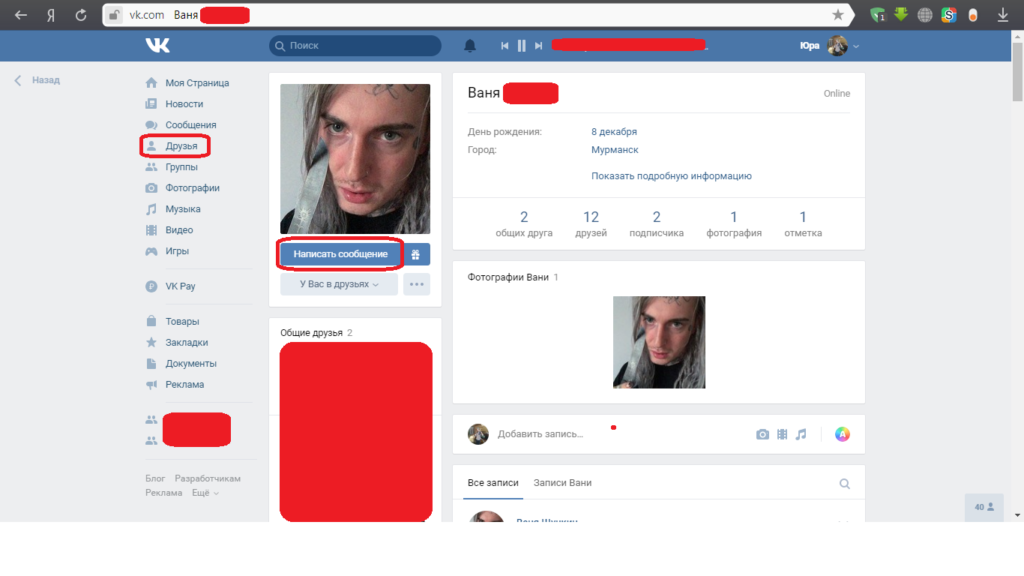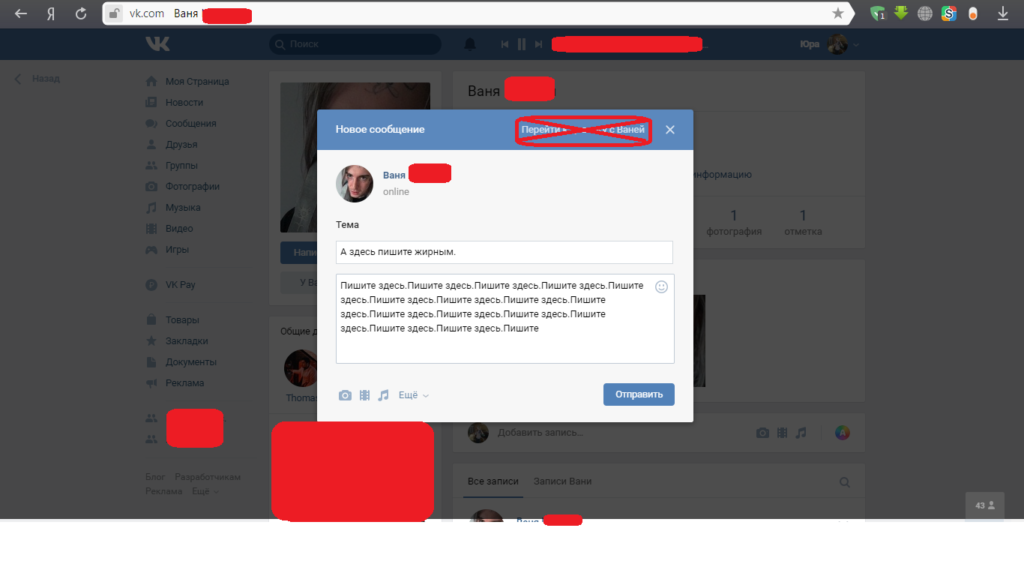Как сделать жирный шрифт Вконтакте
Изучая все премудрости и фишки социальной сети Вконтакте, я задался вопросом, как можно сделать шрифт жирнее не только в группе, но и в сообщениях, а также в надписях на своей стене или комментариях.
Скажу сразу, что с комментариями и записями на своей стене у меня мало что получилось (да и вряд ли есть такая возможность сейчас на момент написания статьи), а вот, как отправлять текст жирным шрифтом, а также писать им в своей группе я разобрался.
Как отправить сообщение жирным шрифтом Вконтакте
И так, начнем. Открываем страничку человека, которому мы хотим что-то написать утолщенным шрифтом и под его аватаркой жмем на кнопочку «Отправить сообщение».


Пишем текст, которым мы хотим сделать жирным в поле «Сообщение»:


Теперь копируем его и вставляем друг за другом столько раз, сколько нужно для того, чтобы появилось поле «Тема». Обратите внимание на скриншот и поймете, что я имею в виду:


Теперь вставьте свой текст в поле «Тема», а с поля «Сообщение» все удалите. Однако оставлять это поле пустым нельзя, какой-нибудь значок, точка либо смайлик должны присутствовать иначе ничего не отправиться. После того, как все это сделали, жмите на кнопку «Отправить»:


Теперь можете перейти в свои диалоги и убедиться, что все, что вы написали, действительно выделено жирным шрифтом:


Попробуйте использовать такую фишку и вы непременно выделитесь среди всех своих друзей. К тому же такой прием очень хорошо использовать, если ваши сообщения носят коммерческий характер.
Делаем жирный шрифт в группе
Если вы являетесь администратором какой-нибудь группы социальной сети Вконтакте, то вам не помешает знать, что там также есть возможность выделять текст в новостях жирным шрифтом. Как это делается, давайте разбираться.
Заходим в свою группу и под аватаркой находим ссылочку «Управление сообществом». Нажимаем на нее:


В открывшемся окне во вкладке «Информация» находим раздел «Материалы», из выпадающего списка напротив него необходимо выбрать «Открытые». Сделайте это, если у вас там выбран другой пункт.


Все, теперь снова переходим на главную страницу группы. Чуть ниже основной информации о группе находится раздел «Свежие новости» и напротив него нажимаем на ссылочку «Редактировать».


У нас открывается редактор. Для того чтобы нам выделить какую-нибудь фразу в новости, которую мы хотим предложить, достаточно просто выделить ее и нажать на кнопочку «В».
Чтобы посмотреть, что у нас получилось, достаточно кликнуть по ссылочке «Предпросмотр».


А, кстати, вот что у нас получилось:


Вот и все, дорогие друзья, мы с вами научились писать сообщения утолщенным шрифтом в социальной сети Вконтакте, как своим друзьям, так и в новостях сообщества, которым мы управляем. Кстати, если вы знаете еще какие-нибудь способы писать жирным, то не стесняйтесь, изложите свои мысли в комментариях, я и другие читатели моего блога будут очень вам признательны.
inetfishki.ru
Как сделать, вставить и выделить текст в ВКонтакте?
На этот вопрос может быть несколько вариантов ответа. Тексты печатаются с клавиатуры, вставляются готовыми копированием, кодируются. Текст может лишь выглядеть как набор символов, а на самом деле окажется единой картинкой, т.е. нарисованным изображением — такой не получится корректировать по отдельным символам. Набирается текст Вконтакте с клавиатуры аналогично другим приложениям — набор символов сохраняется и сообщение готово. Но есть нюансы: сеть Вконтакте отличается множеством опций, реализованных кодированием.
Можно и не набирать вручную, а скопировать и вставить готовый текст Вконтакте. Удобнее всего сделать это мышкой: курсором с одного конца при нажатой левой клавише отмечают нужный отрывок, потом кликают по нему правой клавишей и среди опций всплывающего меню выбирают «Копировать». Далее переходят на страницу — и перед тем, как вставлять текст в Вконтакте, тоже правой клавишей кликают в нужное место, выбирают опцию «Вставить». Готовый вариант сохраняется. Перед тем, как вставлять текст Вконтакте, следует обратить внимание на отличия шрифта или цвета — все это кодируется. Все услуги по раскрутке и продвижению ВКонтакте вы найдете на этой
Как сделать текст Вконтакте?
Самый простой, и очевидный способ описан выше — напечатать. Но часто текст нужен с дополнительными опциями — например, зачеркнутый или подчеркнутый. Чтобы знать, как сделать текст Вконтакте с разными настройками, придется немного разбираться в кодировании. Так, подчеркнуть некоторое количество символов (в пределах одной строки) можно кодом ¯: сколько символов надо подчеркнуть — столько раз после них и вставляется этот код, подряд. Чтобы в текст вставлять смайлики, также потребуются их к
avi1.ru
Как выделить текст в вк
Как писать ВКонтакте жирным шрифтом
Мало нам смайликов, стикеров, различных значков, словесных оборотов и всего прочего. Нам ещё и жирный шрифт нужен, чтобы выражать свои эмоции наиболее ярко, а выражения делать ещё более весомыми. Именно в этой статье мы и решили рассказать Вам, можно ли ВКонтакте писать жирным шрифтом. И если да, то как это делается, ведь по умолчанию, никакой специальной кнопки для этого не предусмотрено.
Итак, для начала Вам следует знать, что Вы не сможете жирным шрифтом писать сообщения у себя на стене или в личные сообщения пользователю. К сожалению (или к счастью) это попросту невозможно, в отличие от зачеркнутого текста. Но Вы сможете писать таким шрифтом в меню собственного сообщества. И для этого Вам понадобится вики-разметка.
Жирный шрифт и wiki-разметка
Так, как писать ВКонтакте жирным шрифтом в собственной группе? Для этого:
- Откройте своё сообщество, перейдите в «Управление сообществом», в самой первой вкладке посмотрите на категорию «Материалы». Они должны быть обязательно включены. Не забудьте сохранить изменения, если они были сделаны.
- Далее возвращаетесь на главную страницу своего сообщества и заходите в раздел редактирования меню. Обратите внимание на надпись «Свежие новости». Рядом ссылка «Редактировать», на которую Вы и должны клацнуть.
- В открывшемся окне пишите необходимый текст. Чтобы выделить его часть жирным шрифтом, заключите слова вот в такие теги: < b > текст < /b >. Только без пробелов. Таким образом, Вы сможете выделять жирным шрифтом не только отдельные слова, но и даже буквы, если это потребуется. А если нужно, то и весь текст целиком. Также вместо этих тегов можно использовать тройной апостроф: «»’».
- После редактирования страницы, не забудьте сохранить изменения.
Теперь Вы знаете, как можно в социальной сети ВКонтакте использовать жирный шрифт.
- Как слушать музыку из Контакта на Айфоне без Интернета Дорогие читатели, сегодня мы раскроем перед Вами очередной секрет, о котором, к сожалению, знают не многие. Поговорим о том, как слушать музыку из Контакта на Айфоне без Интернета. Или же, как прослушивать её на смартфоне с операционной системой Андроид. «Разве это возможно?!», — выкрикнет удивленный и испуганный пользователь. Да, возможно! Как именно это делается, читайте прямо сейчас!
- Как вернуться в беседу в ВКонтакте Очень удобной функцией для многих пользователей ВКонтакте как и, кстати, темы для вк выступает возможность создавать чаты, в которых могут участвовать больше двух человек. В чатах очень весело и интересно общаться, если Вы хотите обсудить какую-то тему с несколькими людьми одновременно. Также это позволяет сообщить какую-то новость или прикрепить важный документ один раз, а не повторять одно и то же действие по двадцать раз. Но что делать, если Вы ушли из беседы по какой-то причине, а потом захотели вернуться назад? Как вернуться в нее обратно?
- Как сделать закрепленную запись ВКонтакте Сегодня мы поговорим о закреплении постов в Контакте на стене своей страницы, а так же на стене собственного сообщества. Вы узнаете, что функция эта очень удобная, нужная, а также лёгкая в использовании. Но для начала давайте поговорим о том, для чего она вообще может понадобиться. Ведь этим вопросом задаются многие, кто начал читать данную статью.
- Как найти человека по фото в Контакте Приходилось ли Вам когда-либо задаваться целью найти человека по фото? Возможности сайта ВКонтакте постоянно расширяются. Пользователь социальной сети в Контакте может теперь сделать это легко и просто, точно так же, как и просто в Интернете.
На этот вопрос может быть несколько вариантов ответа. Тексты печатаются с клавиатуры, вставляются готовыми копированием, кодируются. Текст может лишь выглядеть как набор символов, а на самом деле окажется единой картинкой, т.е. нарисованным изображением — такой не получится корректировать по отдельным символам. Набирается текст Вконтакте с клавиатуры аналогично другим приложениям — набор символов сохраняется и сообщение готово. Но есть нюансы: сеть Вконтакте отличается множеством опций, реализованных кодированием.
Можно и не набирать вручную, а скопировать и вставить готовый текст Вконтакте. Удобнее всего сделать это мышкой: курсором с одного конца при нажатой левой клавише отмечают нужный отрывок, потом кликают по нему правой клавишей и среди опций всплывающего меню выбирают «Копировать». Далее переходят на страницу — и перед тем, как вставлять текст в Вконтакте. тоже правой клавишей кликают в нужное место, выбирают опцию «Вставить». Готовый вариант сохраняется. Перед тем, как вставлять текст Вконтакте. следует обратить внимание на отличия шрифта или цвета — все это кодируется. Все услуги по раскрутке и продвижению ВКонтакте вы найдете на этой странице .
Как сделать текст Вконтакте?
Самый простой, и очевидный способ описан выше — напечатать. Но часто текст нужен с дополнительными опциями — например, зачеркнутый или подчеркнутый. Чтобы знать, как сделать текст Вконтакте с разными настройками, придется немного разбираться в кодировании. Так, подчеркнуть некоторое количество символов (в пределах одной строки) можно кодом ¯: сколько символов надо подчеркнуть — столько раз после них и вставляется этот код, подряд. Чтобы в текст вставлять смайлики, также потребуются их коды, о которых вы найдете информацию в этом материале .
С зачеркиванием последовательность иная — код ̶ надо вставлять между знаками (буквами, цифрами текста): сколько символов так обставлено с обеих сторон — столько и будет зачеркнуто в готовом виде. Поэтому исходный код сообщения с вложенными форматированиями часто выглядит нечитабельным как текст, он понятен лишь разбирающемуся в кодировании человеку. Заказать накрутку репостов к записям ВКонтакте можно здесь .
Как выделить текст Вконтакте?
Последовательность обозначения нужного отрывка курсором мыши, для последующих действий (копирования, удаления, форматирования), рассмотрена выше. Подобный алгоритм реализуется и в электронных устройствах без мыши, с сенсорным экраном или через сочетания клавиш. Под выделением может подразумеваться и само форматирование — полезно знать, как выделить текст Вконтакте. чтобы нужная часть имела другой цвет, размер шрифта, прочие эффекты. Это пойдет на пользу тем, кто хочет красиво оформить, например, группу ВКонтакте. А как еще можно это сделать, читайте в статье по теме.
Совет для не разбирающихся в кодировании, как сделать текст Вконтакте желаемого формата: завести себе библиотеку кодов в отдельном файле, всякий раз копировать оттуда нужный и вписывать символы. Это быстрее, чем набирать всю последовательность целиком. И напоследок: надо понимать, как выделить текст Вконтакте будет уместно, а как — слишком кричаще. Контрастный цвет должен выделяться, а не диссонировать; форматирования слишком много тоже не надо — важные места теряются. Лайки к постам и фотографиям ВКонтакте вы можете добавить, перейдя по ссылке .
Практика, советы, опыт и полезная информация о работе с ВКонтакте
Учебник по правилам работы и применения сайта ВКонтакте:
Как писать Вконтакте жирным и зачеркнутым шрифтом?
Есть еще один очень простой способ, для того чтобы изменить шрифт написанного вконтакте, для этого можно использовать горячие клавиши, аналогичные тем, что используются для текста в программах microsoft office: для того чтобы подчеркнуть слово нажимаем ctrl+U, для жирного текста используем ctrl и букву b.
Создание перечеркнутого текста, насколько я знаю, возможно только через специальный тег —̶. который необходимо вставлять до и после каждого символа, который необходимо зачеркнуть. Другой способ изменять шрифты вконтакте — это специальные приложения, которые можно установить в несколько кликов в «Приложения».
Дляч того, чтобы делать посты необычным шрифтом Вконтакте есть специальные приложения. Чтобы их найти, нужно зайти в раздел «приложения» и в строке поиска вписать «шрифты», затем установите то, котороетвами больше понравиться.
Но можно сделать необычный шрифт без использования специальных приложений. Для этого нужно использовать теги и апомтрофы. Для того, чтобы создать зачеркнутый, жирный шрифт, нужно поместить нужный текст в контейнер, который состоит из двух тегов. Наглядный пример:
Как в ВКонтакте писать жирным и зачеркнутым шрифтом
1) Чтобы написать зачеркнутым шрифтом. на стене или в любом другом месте на сайте ВКонтакте, нужно между каждой буквой записать набор символов ̶
Чтобы не заморачиваться нужно зайти на этот полезный сайт и воспользоваться формой. Записать текст и скопировать код, затем вставить его в нужное место.
2) Чтобы записать текст жирным шрифтом. нужно воспользоваться рекомендациями из учебника по викики-разметке ВКонтакте.
В социальной сети ВКонтакте можно напечатать текст зачеркнутым и жирным способом.
1) Для того, чтобы напечатать текст зачеркнутым вот так т̶е̶к̶с̶т̶, то нужно всего навсего воспользоваться формой на этом сайте. Открываете сайт по ссылке. Откроется вот такая форма:
В левой колонке пишете текст, который необходимо написать, нажимаете на две стрелочки и в правой колонке выйдет зачеркнутый текст. Теперь выделяете его и копируете.
2) Для того чтобы написать сообщение жирным буквам необходимо зайти на страничку вконтакте к тому, кому вы хотите отправить сообщение. Нажимаете «отправить сообщение». Выйдет окошко «Новое сообщение». В поле «сообщение» пишете и нажимаете на одну любую букву так, чтобы у вас получилось три строки. Тогда у вас появится графа «Тема». В этой графе пишете тот текст, который вы хотите написать жирным. А в графе «сообщение» удаляете те буквы в три строки, оставляете только текст . И отправляете. Вот так вы отправите жирный текст своему собеседнику.
в избранное ссылка отблагодарить
Другими шрифтами писать ВКонтакте не очень трудно.
Если вы знакомы с html, то должны знать, что для оформления шрифтов существуют специальные теги. ВКонтакте они тоже будут работать.
1) Для того, чтобы написать жирным шрифтом. нужно фразу поместить в теги:
<b> ваш текст </b>.
Ещё предлагается вариант:
2) Для того, чтобы написать зачёркнутым шрифтом. нужно фразу поместить в теги:
<s> ваш текст </s>.
Ещё есть специальные он-лайн сервисы для подобных действий.
С его помощью можно автоматически преобразовать обычный шрифт текст в другие — например, в зачёркнутый.
В главном меню нужно выбрать соответствующие опции.
Вот, как выглядит это на экране:
Затем нужно скопировать содержимое второго поля в текст сообщения и всё готово!
Зайдя в свою группу, зайдите в опцию «Мои группы», изменить шрифт вконтакте можно только в своей группе. Для этого зайдите в «Мои группы», оно находится в верхней части страницы. Нажмите на «Управление», потом в группе » Управление сообществом «, нажимаем «Материалы » там где — «Подключены » вставляем код, это получится зачеркнутый шрифт, а для того что бы получить жирный шрифт, надо нажать на букву В в панели управления.
в избранное ссылка отблагодарить
Изменить шрифт вконтакте можно только в своей группе. Для это зайдите в «Мои группы», в верхней части страницы найдите «Управление», затем в нужной группе » Управление сообществом «, «Материалы » и должна быть надпись «Подключены «. Вставляете этот код. ̶. и получаете зачеркнутый шрифт, а жирный шрифт в панели управления шрифтом обозначается буквой В.
в избранное ссылка отблагодарить
Источники: http://yavkontakte.ru/kak-pisat-vkontakte-zhirnym-shriftom.html, http://avi1.ru/stati_dlya_razdelov/56_statej_v_kontakte/kak_vstavlyat_tekst_v_vkontakte/, http://www.bolshoyvopros.ru/questions/128174-kak-pisat-vkontakte-zhirnym-i-zacherknutym-shriftom.html
vkontakteblog.ru
Как в вк сделать текст жирным
 Сегодня мы расскажем вам как можно сделать жирный текст в сообщениях в социальной сети вконтакте.
Сегодня мы расскажем вам как можно сделать жирный текст в сообщениях в социальной сети вконтакте.
Социальные сети стали очень популярны в наше время, так как они способствуют общению людей даже на расстоянии, позволяют выкладывать различные фотографии и видеозаписи. Что касается общения, у вас, наверняка, возникал вопрос, можно ли выделить текст жирным, и в данной статье мы разберем данный вопрос.
Как в «ВК» выделить текст жирным
Содержание статьи (навигация)
Во время общения с людьми вы, наверняка, сталкивались с проблемой выделения определенного текста на фоне другого, но CapsLock не выглядит так эстетично, как жирный текст. Сразу отметим, что нет, в личных сообщениях нельзя выделить определенный текст, но можно использовать тему сообщения (это что-то вроде заголовка). Итак, подробная инструкция:
- Для начала перейдите на сайт «ВКонтакте».
- Использую вкладку «друзья», найдите вашего собеседника и перейдите к нему на страничку.
- Нажмите кнопку «отправить сообщение», но не нажимайте «перейти к диалогу», а пишите прямо в открывшемся окошке.

- Чтобы начать писать жирным текстом в теме, вы сначала должны ввести основное сообщение (минимум 186 символов без пробелов), после чего у вас появится дополнительное окно для ввода темы.

- Вот такое сообщение увидит собеседник:

Учтите, что жирный текст у собеседника пропадет сразу же после первого прочтения (вернее сказать после первого «пере захода» в диалог с вами)
Изменение шрифта с помощью wiki-странички
Этот вариант подходит лишь администраторам сообществ «ВКонтакте».
Итак, чтобы перейти в режим редактирования вики-странички, вы должны иметь группу и активированную вкладку «wiki-страничка».
Итак, переходим в режим ее редактирования и вводим различные HTML-коды. Помимо жирного шрифта, вы сможете сделать еще огромное множество различных изменений в обычном тексте, создать меню сообщества и многое другое.
Заключение
В заключении хочется отметить, что иных способов, как в «ВК» сделать текст жирным, не существует, так что вы можете либо использовать режим темы в сообщениях (к сожалению, в этом режиме стоит ограничение на символы, которое очень мало), либо же использовать вики-страничку, текст из которой пропадать не будет, но будет виден лишь в меню группы. Чтобы указать подписчикам на новое меню, вы можете запостить что-нибудь на стену, где расскажете о новых возможностях группы.
Мы надеемся, что в данной статье вы узнали способы выделения текста жирным.
allvk.net
Подробно о том, как сделать жирный шрифт в «ВК»
В данном материале мы рассмотрим, как сделать жирный шрифт в «ВК». В социальных сетях каждый день появляется большое количество публичных страниц, групп и сообществ. Один из основных способов устоять в этой конкуренции за внимание пользователей – оригинальное оформление меню проекта. Следует сделать все, чтобы даже неопытный пользователь получил возможность интуитивно понять, каким образом отыскать то, что необходимо именно ему. Для оформления меню существует в группах специальная вики-разметка. Одна из ее функций – возможность сделать шрифт жирным.
Подготовка
Чтобы разобраться, как написать жирным шрифтом в «ВК», нам понадобится несколько элементов. Прежде всего, необходим доступ к сети Интернет. Кроме того, нам потребуется аккаунт в социальной сети «ВК». Последнее важное условие — права администратора в сообществе, публичной странице или группе.
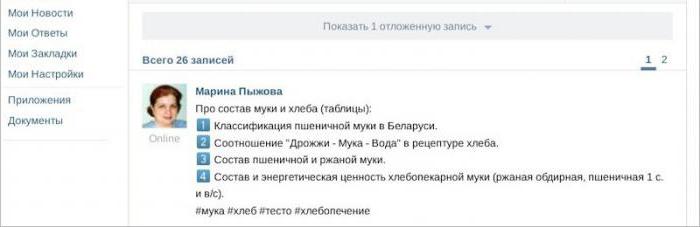
Инструкция
Итак, переходим к практическому решению вопроса, как писать жирным шрифтом в «ВК».
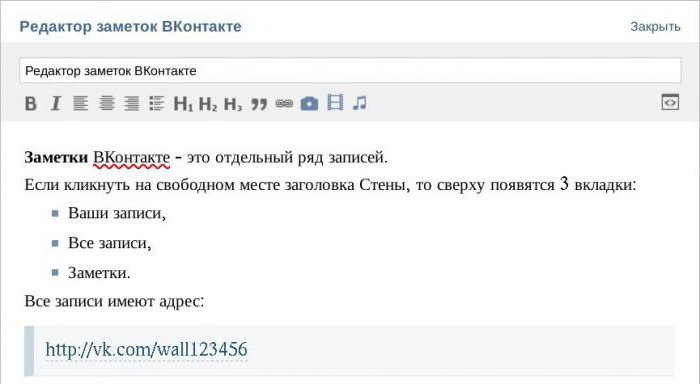
- Открываем стартовую страницу социальной сети.
- Проходим процедуру авторизации, используя свои пароль и логин.
- Переходим к разделу «Мои группы».
- Переключаемся на вкладку «Управление». Она находится вверху страницы. Данная функция открывает список сообществ, в которых нам доступны административные функции.
- В перечне находим проект, в котором необходимо внести правки. Если групп слишком много, можно воспользоваться поисковой строкой.
- Переходим на страницу необходимого проекта.
- Для решения вопроса, как сделать жирный шрифт в «ВК», нам необходимо отыскать под аватаром ссылку под названием «Управление сообществом». Нажимаем на нее. Открывается меню редактирования страницы. Также посредством этого раздела осуществляется управление проектом.
- Открываем вкладку меню под названием «Информация». Необходимо, чтобы пункт «Материалы» имел статус «Подключены». Убеждаемся, что это так. Сохраняем изменения.
- Возвращаемся в сообщество. Для этого нажимаем соответствующую ссылку в левом верхнем углу страницы.
Работа с текстом
Переходим к следующему этапу решения вопроса, как сделать жирный шрифт в «ВК». После проведения описанных выше действий, под местоположением и описанием группы появляется ссылка «Свежие новости». Наводим на нее курсор. Рядом возникает кнопка «Редактировать». Нажимаем на нее. Копируем текст, который необходимо разместить на странице группы, и размещаем его в возникшем окне.
Обозначаем фразу или слово, которое нуждается в выделении, специальными тегами. В начале указываем <b>. В конце — </b>. К примеру, если написать «<b> Интересные </b> новости», жирным выделится первое слово.
Можно обозначить таким образом всю фразу. Для этого необходимо написать эту фразу следующим образом: «<b> Свежие новости </b>». Можно обойтись и без тегов.
Аналогичного результата легко добиться при использовании тройного апострофа «»’». В нижнем левом углу страницы находим ссылку «Предпросмотр». Проверяем, все ли выглядит так, как задумывалось и сохраняем страницу, нажав на одноименную кнопку.
Дополнительные сведения
Теперь вы знаете, как сделать жирный шрифт в «ВК», однако следует уточнить еще несколько важных моментов, которые касаются данного вопроса. Чтобы теги заработали, их необходимо вводить без пробелов между символами.
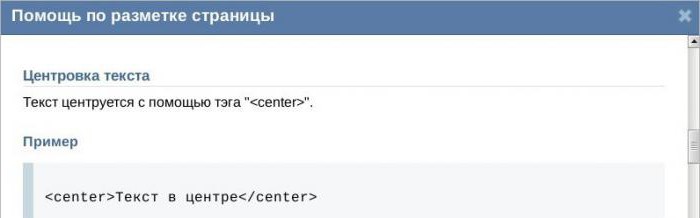
К сожалению, украсить текст разнообразными форматами шрифтов пользователь может лишь в общественных страницах, группах и сообществах. Выделить жирным комментарий, статус или личное сообщение подобным образом не получится.
Следует также рассказать о коде ¯. Его следует вставить на следующей строке после текста. Причем количество этих комбинаций, должно быть равно числу букв. В результате текст станет подчеркнутым. Ранее для зачеркивания текста применялся код ̶. Однако к настоящему моменту данный метод не работает.
fb.ru
Сделать текст в ВКонтакте
[email protected]- Главная
- О нас
- Правила
- Гарантии
- Как оформить заказ
- Оптовые услуги
- Instagram
- Купить подписчиков опт
- Купить подписки: бонус 1
- Купить лайки
- Купить просмотры
- Купить комментарии
- Купить ботов
- Купить раскрутку аккаунта
- ВКонтакте
- Купить подписчиков: бонус1
- Купить друзей на страницу
- купить подписчиков групп 1
- купить подписчиков групп 2
- купить подписчиков групп 3
- купить лайки
- купить просмотры
- купить репосты
- купить ботов
- купить офферов
- купить раскрутку группы
- YouTube
- купить просмотры видео
- купить подписчиков канала
- купить лайки на видео
- купить раскрутку канала
- Telegram
- купить подписчиков канала
- Купить подписчиков групп
- купить просмотры
- купить раскрутку канала
- FACEBOOK
- купить подписчиков групп
- купить друзей
- купить лайки и репосты
- TWITTER
- купить фолловеров опт
- купить фолловеров: бонус1
- купить фолловеров: бонус2
- купить ретвиты и лайки
- Одноклассники
- купить подписчиков, друзей
- купить классы и репосты
- SoundCloud
- накрутка подписчиков
- накрутка лайков, прослушиваний
- купить раскрутку
- Periscope
- накрутка подписок, лайков
- купить раскрутку
- TikTok
- накрутка подписчиков
- накрутка лайков
- купить раскрутку
- Instagram
- Акции
- Услуги розницы
- Instagram
- Раскрутка аккаунта
- накрутка подписчиков 1
- накрутка подписчиков 2
- накрутка лайков
- накрутка комментариев
- накрутка просмотров
- накрутка ботов
- ВКонтакте
- Раскрутка группы
- накрутка подписчиков стр
- накрутка подписок групп
- накрутка лайков
- накрутка ботов
- накрутка офферов
- накрутка репостов
- накрутка просмотров
- накрутка голосований
- накрутка голосов в опросе
- YouTube
- накрутка подписчиков
- накрутка просмотров
- накрутка лайков
- Раскрутка канала 1
- Раскрутка канала 2
- Twitter
- накрутка подписчиков 1
- накрутка подписчиков 2
- накрутка ретвитов
- накрутка лайков
- Одноклассники
- накрутка в одноклассниках
- Facebook
- накрутка подписчиков
- накрутка лайков
- накрутка друзей
- накрутка просмотров
- накрутка репостов
- Ask fm
- Накрутка подписчиков
- Накрутка лайков
- Instagram
- Отзывы
- Секреты
prtut.ru
Редактор статей ВКонтакте | Сайт копирайтера Анны Карелиной. Пишу тексты на заказ
🏠 » » Редактор статей ВКонтакте. Руководство пользователяС началом года ВКонтакте открыло доступ к своему новому сервису – редактору статей ВКонтакте, который даёт возможность написать и отредактировать любой длинный текст. Вставить картинки и видео, сделать списки, красиво опубликовать цитаты. В общем сделать всё, чтобы длинные посты были читабельны.
Эту функцию ещё называют «лонгрид ВКонтакте». Long read — от английского — длинное чтение. Такой формат предполагает полное погружение в материал: много слов, картинки, видео, инфографика. Всё, чтобы максимально и полезно раскрыть тему. О преимуществах и недостатках длинных или коротких текстов я писала.
Как написать статью ВКонтакте. Заголовок и начало текста
Там, где мы можем написать пост, появилась новая иконка. Она называется статья. Кликаем её и попадаем на отдельную страничку.

Нам предлагается придумать название. Этот текст будет отображаться на баннере статьи при её публикации.
Размер заголовка может быть достаточно длинным, просто шрифт на обложке после публикации автоматически заменяется на более мелкий. Под заголовком, тоже автоматически, появляется название вашей группы.

Итак, пишем заголовок и кликаем на белое поле статьи, чтобы продолжить писать текст. Идеи о лонгридах ВКонтакте для рукодельниц читайте в статье.

Для редактирования нет никакой панели инструментов. Необходимо выделить текст, и система сама предложит варианты — что мы можем с ним сделать.

Большая буква B — делает шрифт жирным
I — выделяет курсив
S — перечёркнутая S — зачёркивает текст.
Для заголовков используйте большую букву Н — это будет самый крупный и жирный заголовок в нашем тексте. Меньшая буква Н позволит нам создать подзаголовок.
Если текст оформляется как заголовок или подзаголовок, система автоматически убирает возможность регулировать жирность и курсив текста.
Как добавить видеоконтент
Нажимаем + и выбираем: фото-, видео- или анимационный материал.

Фотографии и видиозаписи можно добавить из личных фото или видео, из сообщества, или загрузить из компьютера.
В редакторе воспроизведение видеозаписи не производится, но в самой статье всё заработает.
К тексту можно прикрепить гиф-анимацию, которая добавляется только из документов соообщества.
К любым фото, видео или гифкам можно добавить описание. Для этого необходимо кликнуть левой кнопкой мыши по изображению и ввести текст.

Как сделать списки
С помощью новой функции ВКонтакте статья может быть украшена списком:
- маркированным (с цифрами),
- немаркированным (с точками).
Если мы просто выделим текст, то система не позволит нам делать списки. Но, если перед текстом поставить цифру 1 с точкой и пробел, весь абзац превратиться в первый пункт перечня.
Если нам необходимо добавить ещё пункты, нажимаем enter, переносим строку и автоматически появляется номер нового пункта.
Если необходим немаркированный список — ставим звёздочку * (кнопка с цифрой 8 и нажатой кнопкой Shift) и делаем пробел. Точно так же для продолжения списка, нажимаем enter.
Чтобы остановить список — необходимо ещё раз кликнуть на кнопку enter.
Тире или дефис
Тире или дефис в тексте ставятся автоматически. Если чёрточку заключить в пробелы — она автоматически превращается в тире —. Если пробелов не ставить, останется коротким дефисом -.
Ссылки в тексте
Если в тексте, особенно в конце, в призыве, необходимо поставить активную ссылку — это легко сделать. Причём ссылку можно спрятать под любым текстом.
Для этого выделяем нужный текст в появившемся меню находим значок ссылки. В открывшееся окно вставляем ссылку. Когда открывается окно, вставляем ссылку и нажимаем enter.

Оформление цитат
Выделяем текст, который хотим оформить как цитату.

Нажимаем на значок цитаты 1 раз: появляется вертикальная черта и текст выделяется курсивом.
Если мы нажмём на значок цитаты 2 раза — текст становится написанным обычным шрифтом и выделен двумя горизонтальными чертами.
Таким образом, мы можем использовать любой из вариантов оформления цитат.
Автосохранение
Статья сохраняется автоматически. Вверху появляется надпись «Черновик сохранён». Не потеряется ни одно ваше изменение.

Как опубликовать статью ВКонтакте
В правом верхнем углу нажимаем ссылку «Публикация». В виде заглавной картинки автоматически подгружается первая иллюстрация из тела статьи.

Если эта картинка нам не подходит, можно нажать на крестик и загрузить любую другую из сохранённых на нашем компьютере. Причём это может быть гифка или фото в формате JPEG, PNG. Однако формат гиф превратится в обыкновенную картинку.
Ниже изображения нам открывается ссылка на статью. Здесь автоматически выходит название статьи латинскими буквами — его мы можем поменять при необходимости.
Далее нажимаем на кнопку «Опубликовать». Статья автоматически НЕ появится в вашем сообществе, но образуется ссылка, которой мы сможем делиться.
Откроем эту ссылку в новой вкладке и проверим как выглядят все блоки нашей статьи.
Редактирование
Если статья опубликована уже даже на страницах сообщества, её легко отредактировать. Для этого открываем её и переходим в раздел «Редактировать» — вверху справа.

Если поменять обложку статьи, она изменится и у всех пользователей, которые поделились данной статьёй.
После завершения редактирования не забудьте нажать кнопку «Сохранить» в разделе публикация.

Статистика
Этот пункт доступен ещё не всем авторам статей. Статистика показывается только, если:
- в статье больше 100 слов,
- статью посмотрело больше 100 пользователей.
Тогда слева от раздела «Редактировать» появляется новый раздел «Статистика».

Что мы можем как пользователи делать со статьями
- Делиться. Например, отправить в сообщениях себе или друзьям, опубликовать на страницах. Очень удобно отправить статью себе в личном сообщении.
- Добавить в закладки. Статья появится у вас в закладках ВКонтакте, и вы сможете не потерять её или прочитать позже.
Таким образом, статье невозможно поставить лайк (сердечком можно отметить только пост, где есть ссылка на эту статью). Но можно и не сохранять статью в своей «секретной» группе, а просто забрать в закладки.
3. Проанализировать счётчики: просмотров и упоминаний.
Количество упоминаний говорит о том, что вашу статью где-то разместили.
Учитываются:
- публикации на стене личных страничек и сообществ,
- пересылки в чатах.

Если нажать на ссылку «Упоминания», на открывшейся страничке высветятся сообщества, в которые был сделан перепост. Если это были приватные сообщения — от пользователя к пользователю — их, конечно, не будет видно.
4. В самом правом верхнем углу, рядом с крестиком закрытия располагается полумесяц. При нажатии на него, белый фон превращается в чёрный, а шрифт окрашивается в белый цвет. Этот вариант удобен для полуночников, читающих статьи на телефоне по ночам.

В заключении
Конечно функционал статей сильно урезан по сравнению с возможностями при публикации на сайте. Нельзя поставить несколько фотографий в ряд, сделать обтекание текстом, добавить кнопки, вставить таблицу. При работе со статьями на сайте, очень часто приходит на выручку html-коды. Здесь же нет возможности до них добраться. Также меня, как копирайтера, интересует вопрос как лонгриды индексируются поисковыми системами. Нужны ли в них ключевые слова.
Но нельзя отрицать, что в рамках социальной сети ВКонтакте, использование редактора статей — это большой шаг. По сравнению с вики-страничками — это удобнее и современнее. Вики-странички, на которых до этого писали длинные тексты, по-видимому, отойдут на второй план и будут использоваться как техническое средство для создания меню группы.
Редактор статей ВКонтакте, наверняка будет развиваться и дальше. Так что за ним будущее и начнём учиться пользоваться им уже сейчас.
© Анна Карелина
www.textdoxod.ru